完美解码破解版 v20191225
完美解码免费破解版下载
- 软件大小:117.4 MB
- 软件语言:简体中文
- 软件类型:视频播放
- 软件授权:免费
- 更新时间:2020-03-17 12:31:03
- 运行平台:WinAll
- 软件评分:
- 软件官网:www.ucbugxz.com
- 软件介绍
- 软件截图
- 相关版本
- 相关文章
- 下载地址
完美解码破解版由ucbug下载站提供下载服务,完美解码破解版可以说是一款元老级别的解码播放器,采用独家使用的内核引擎,更加流畅的播放模式,展现完美的视频播放体验。多种文件格式都能完美解码任何进行播放,速度快更高清,还能自行挑战一些功能,比如加速播放、其他的模式的播放倍速等,要比一些同类软件实用的多。
完美解码破解版特色
多核引擎
内置多家主流播放器,聚各家所长,完美体验!
免费无广告
完全免费,一如既往的清爽,绝无广告和插件干扰!
专业解码
超强HDTV支持,高保真解析,无与伦比的视听体验!
极致体验
专业解码设置,复杂功能简易实现,追求极致发烧体验!
极速解码
全面开启硬件加速,CPU资源占用低,强劲高清解码!
完美播放
全格式支持,主流媒体格式一网打尽,完美播放!
完美解码破解版安装说明
一.安装前请先卸载与本软件功能类似的解码包及播放器(包括旧版完美者解码),并尽量安装在英文目录下。
二.如要支持 VC-1 视频的播放,建议升级 Windows Media Player 到 11/12(也可单独安装其runtime,只安装WMP11安装程序解包后得到的wmfdist11.exe)。
三.静默安装的命令行参数如下:
/S - 静默安装 (不显示用户界面,若没有其他参数,则
依系统默认语言按照默认设置安装默认组件)
/D=路径 - 指定安装目录的路径
利用以上参数可以进行简单的定制安装,例如实现完全静默安装且指定安装路径为 E:\Pure Codec 的格式如下(假设完美者解码的文件名为 PureCodec.exe):
PureCodec.exe /S /D=E:\Pure Codec
完美解码破解版常见问题
如何用完美解码播放器软件截取或转换音频?
1.首先,调出打开文件菜单,打开完美解码,右键点击程序窗口的随意位置,在右键菜单选择【打开】,在其二级菜单中选择【打开文件】子菜单。
2.在打开文件对话框中,选择所需截取的音频文件。
3.打开文件后,完美解码会自动开始播放音频文件,我们先点击图示黄框处停止播放,再右键点击程序界面,在右键菜单中选择【音频】,在其二级菜单中选择【语音录制】,在三级菜单中选择【录制音频】,将打开录制音频设置窗口。
4.在【语音录制】对话框中分别设置输出文件夹设置、(输出)格式、质量,记得勾选【播放开始时自动录制】复选框,然后点击【开始】按钮。
5.接着,点击完美解码程序界面的三角形播放按钮,在开始播放时,就开始自动录制了,而且会显示详细的录制信息,包括采样率、字节、声道、进度(时长)信息;播放完毕便随即完成录制截取任务。
6.录制完成后,点击左下角的【打开存档文件夹】,就会打开输出文件目录,就能看到刚才录制完毕的文件。右键点击输出文件,就能看到转换后的信息。
怎样开启完美者解码的硬件加速功能?
1.打开开始菜单-完美者解码-完美者解码设置。
2.看到完美者解码的设置菜单,主播放器选用kmplayer,H.264的视频解码器用Cyberlink(DXVA),音频解码器&输出AC3Filter,然后点击“应用”,再“确定”。
3.启动完美者解码,默认使用的是kmplayer播放器,右击播放器的的屏幕区域,选择视频(高级)。
4.视频高级菜单中,选择“超级速度模式”。
5.这样就完成了硬件加速的设置。打开一部H264编码的高清视频播放,按下tab键,即可查看视频和音频的编码器信息。



 potplayerPC版
简体中文 / 29.75M
potplayerPC版
简体中文 / 29.75M
 potplayer最新版
简体中文 / 29.75M
potplayer最新版
简体中文 / 29.75M
 360影视大全破解版 v1.0.0
简体中文 / 41.1 MB
360影视大全破解版 v1.0.0
简体中文 / 41.1 MB
 快手PC版 v6.8.6
快手PC版 v6.8.6  腾讯视频vip破解版 v10.30
腾讯视频vip破解版 v10.30 Adobe Flash Player ActiveX下载v29.0.0.182最新版
Adobe Flash Player ActiveX下载v29.0.0.182最新版 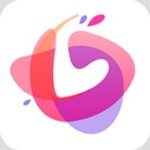 293影视盒子破解版 v1.0
293影视盒子破解版 v1.0 芒果TV会员破解版 v6.1.9
芒果TV会员破解版 v6.1.9  EV加密播放器破解版 v4.3.3
EV加密播放器破解版 v4.3.3 优酷视频电脑破解版 v7.9.2
优酷视频电脑破解版 v7.9.2 影音先锋播放器v9.9.998 P2P云3D版
影音先锋播放器v9.9.998 P2P云3D版  人人视频电脑版 v1.2
人人视频电脑版 v1.2 










